解决开始功能区不显示的方法:首先打开excel表格;然后右击页面顶部的“开始”标签;最后在弹出的下拉列表里取消“功能区最小化”前面的对勾即可,看到excel表格的功能区显示出来了。

本教程操作环境:windows7系统、Microsoft Office Excel2010版、Dell G3电脑。
任意打开一个excel文件,出现如下页面,说明功能区消失/隐藏了;
![1619681896453538.png 8TB]IS7I46DM61V%`YEH~8B.png](/d/file/p/2023/08-31/b7a492cbe06bcf0ffa86d3f7790aa8ee.jpg)
右击Excel菜单栏中的【开始】标签,可以看到有一个【功能区最小化】的选项被打上√;
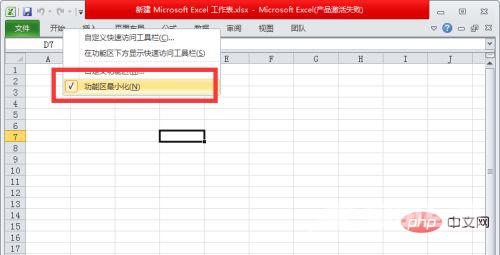
再次点击【功能区最小化】,即可将“√”去掉;
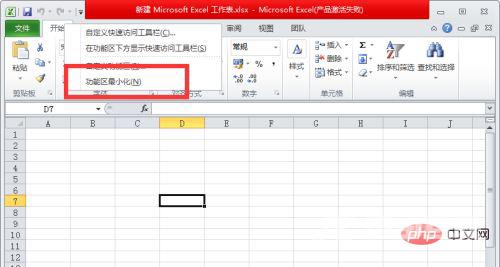
此时,在Excel最上方的功能区就显示出来了;
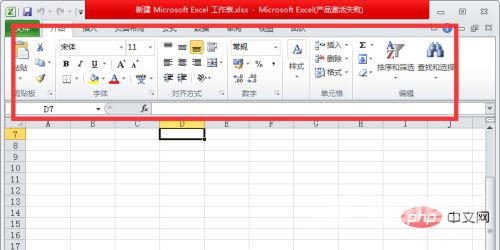
相关学习推荐:excel教程
【文章原创作者:响水网站设计公司 http://www.1234xp.com/xiangshui.html 欢迎留下您的宝贵建议】
郑重声明:本文由网友发布,不代表盛行IT的观点,版权归原作者所有,仅为传播更多信息之目的,如有侵权请联系,我们将第一时间修改或删除,多谢。